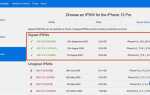Наушники Apple, такие как AirPods и Beats, могут сталкиваться с различными техническими сбоями, например, с проблемами соединения, звуком или низким качеством передачи сигнала. В таких случаях часто помогает простая перезагрузка устройства. Однако, важно понимать, что перегрузка наушников может быть не всегда очевидной процедурой, особенно если вы не знакомы с точными шагами. В этой статье мы разберем, как правильно выполнить перегрузку наушников Apple и устранить распространенные проблемы.
1. Перезагрузка для решения проблем с соединением
Если наушники не подключаются или теряют связь с вашим устройством, перезагрузка может помочь восстановить стабильное соединение. Для этого необходимо выполнить следующие шаги: вставьте наушники в зарядный кейс, закройте крышку и подождите 15 секунд, а затем откройте кейс и снова подключите наушники. Это позволит сбросить соединение и очистить кеш Bluetooth, который может быть причиной сбоя.
2. Сброс наушников до заводских настроек
Когда стандартная перезагрузка не решает проблему, можно попробовать выполнить сброс наушников до заводских настроек. Для этого на примере AirPods нужно нажать и удерживать кнопку на задней части кейса до тех пор, пока индикатор не начнет мигать белым, а затем оранжевым. Этот процесс вернет наушники к исходным настройкам и устранит возможные конфликты с устройствами.
3. Когда перегрузка не помогает
Если после перезагрузки наушники все равно продолжают работать нестабильно, возможно, проблема кроется в аппаратной части устройства. В таком случае, рекомендуется обратиться в сервисный центр Apple, где проведут более детальную диагностику и, при необходимости, заменят поврежденные компоненты.
Как перезагрузить наушники Apple AirPods для устранения сбоев в соединении

Перезагрузка наушников Apple AirPods может быть эффективным решением для устранения проблем с соединением, звуком или работой сенсоров. Это простой процесс, который поможет устранить временные сбои и восстановить нормальную работу устройства.
Чтобы перезагрузить AirPods, выполните следующие шаги:
1. Поместите оба наушника в зарядный кейс. Убедитесь, что они правильно вставлены и подключены к зарядным контактам.
2. Откройте крышку зарядного кейса. Убедитесь, что наушники находятся внутри и не вынимаются из кейса во время выполнения действий.
3. На задней стороне зарядного кейса нажмите и удерживайте кнопку настройки. Держите кнопку в течение 15 секунд, пока индикатор на передней панели кейса не начнёт мигать сначала оранжевым, а затем белым цветом.
4. После того как индикатор начнёт мигать белым, отпустите кнопку. Это означает, что AirPods перезагружены и готовы к подключению к устройству.
5. Подключите наушники к вашему iPhone или другому устройству через Bluetooth. Для этого откройте крышку кейса рядом с вашим iPhone, и устройство должно автоматически обнаружить наушники. Если этого не произошло, зайдите в настройки Bluetooth и выберите ваши AirPods для подключения.
Эта перезагрузка поможет устранить проблемы с потерей соединения, слабым сигналом или другими сбоями, связанными с беспроводной связью. Если проблема сохраняется, попробуйте сбросить настройки наушников, чтобы полностью вернуть их к заводским настройкам.
Как выполнить сброс настроек наушников Apple, чтобы исправить проблемы с качеством звука

Если вы столкнулись с ухудшением качества звука в наушниках Apple, сброс настроек может быть решением проблемы. Сброс позволяет вернуть наушники в исходное состояние и устранить возможные сбои в работе программного обеспечения или подключения. Вот как это сделать в нескольких простых шагах:
- Для наушников AirPods:
- Поместите AirPods в зарядный кейс и закройте его крышку.
- Подождите 30 секунд, затем откройте крышку.
- Нажмите и удерживайте кнопку настройки на задней части кейса до тех пор, пока индикатор состояния не начнет мигать оранжевым, а затем белым.
- После этого наушники будут сброшены, и вы можете подключить их к устройству заново.
- Для наушников Beats (в том числе Beats Fit Pro и Powerbeats Pro):
- Поместите наушники в зарядный кейс.
- Нажмите и удерживайте кнопку питания на кейсе до тех пор, пока индикатор состояния не начнет мигать оранжевым, а затем белым.
- Теперь наушники можно переподключить к устройству.
После сброса наушников к ним можно снова подключить ваше устройство, выполнив стандартное сопряжение через Bluetooth. Этот процесс обычно решает проблемы с качеством звука, такие как прерывания или низкий уровень громкости.
Если после сброса наушников проблемы с качеством звука не исчезли, возможно, причина в другом. Рекомендуется проверить, не поврежден ли сам кабель (если применимо), а также убедиться в отсутствии помех от других Bluetooth-устройств в зоне действия.
Как обновить прошивку наушников Apple для решения проблем с подключением
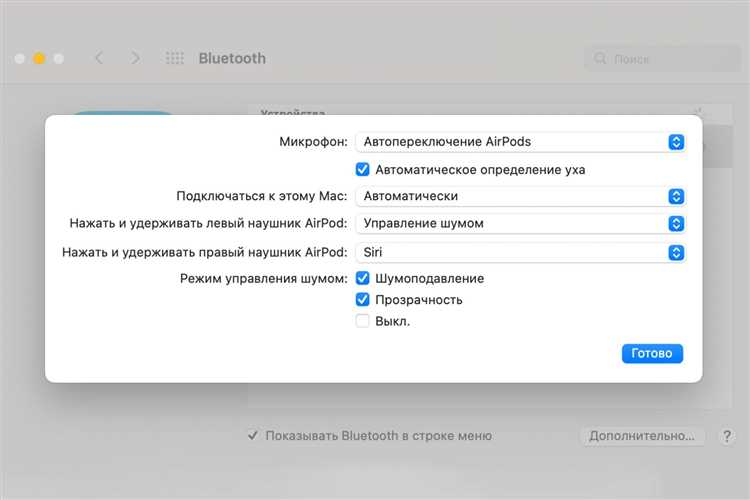
Для обновления прошивки наушников Apple, таких как AirPods, необходимо убедиться, что наушники подключены к устройству Apple и что у вас есть стабильное соединение с интернетом.
1. Подключите наушники к вашему iPhone или iPad. Убедитесь, что Bluetooth включен и наушники находятся в режиме подключения.
2. Проверьте версию прошивки наушников. Для этого перейдите в «Настройки» > «Bluetooth», найдите ваши наушники в списке подключённых устройств и нажмите на значок «i» рядом с ними. В разделе «Версия прошивки» будет указана текущая версия.
3. Чтобы обновить прошивку, важно, чтобы наушники были заряжены хотя бы на 50%. Положите их в зарядный кейс и подключите его к источнику питания. Обновление произойдёт автоматически, как только наушники будут соединены с iPhone или iPad и окажутся вблизи устройства.
4. Проверяйте наличие обновлений. Обычно прошивка обновляется фоновым образом, без необходимости вручную запускать процесс. Однако, если обновление не происходит, можно попытаться перезагрузить устройства, отключить и снова подключить наушники.
5. Если обновление всё равно не происходит, убедитесь, что у вас установлена последняя версия iOS или iPadOS, так как некоторые обновления наушников требуют обновления самой операционной системы.
По завершении обновления перезагрузите наушники и проверьте их функциональность. Если проблемы с подключением продолжают возникать, возможно, следует обратиться в службу поддержки Apple для дальнейшей диагностики.
Что делать, если наушники Apple не включаются: пошаговая инструкция по восстановлению работы

Если ваши наушники Apple не включаются, это может быть связано с несколькими факторами. Следуйте этой инструкции, чтобы быстро вернуть устройство в рабочее состояние.
Шаг 1: Проверьте уровень заряда аккумулятора
Наушники могут не включаться из-за разряженной батареи. Подключите их к зарядному устройству и подождите несколько минут. Важно использовать оригинальный кабель и адаптер питания Apple. Если наушники не реагируют, попробуйте зарядить их на другом устройстве, чтобы исключить неисправность зарядного устройства.
Шаг 2: Перезагрузите наушники
Для перезагрузки наушников удерживайте кнопку на корпусе (или кнопку питания на некоторых моделях) в течение 15 секунд. Это поможет сбросить все возможные программные сбои. После перезагрузки попробуйте включить наушники снова.
Шаг 3: Проверка сопряжения с устройством
Если наушники не включаются, возможно, они просто не сопряжены с вашим устройством. Отключите Bluetooth на телефоне, затем включите его снова. После этого попробуйте подключить наушники вручную через настройки Bluetooth. Если они не отображаются в списке устройств, выполните сброс настроек наушников.
Шаг 4: Сброс настроек наушников
Чтобы сбросить настройки наушников, удерживайте кнопку на корпусе и кнопку на зарядном кейсе одновременно в течение 15 секунд, пока индикатор не начнет мигать оранжевым и белым цветом. Это приведет к полному сбросу устройства. После этого попробуйте подключить их снова.
Шаг 5: Проверка на наличие повреждений
Осмотрите наушники и зарядный кейс на предмет видимых повреждений, таких как трещины, загрязнения в портах или сломанные кнопки. Если вы обнаружите механические повреждения, вам следует обратиться в сервисный центр для диагностики и ремонта.
Шаг 6: Обновление прошивки
Убедитесь, что наушники обновлены до последней версии прошивки. Для этого подключите их к устройству и проверьте наличие обновлений через настройки устройства. Иногда обновления могут устранять проблемы с подключением и функциональностью.
Шаг 7: Обратитесь в сервисный центр
Если после всех этих шагов наушники не включаются, возможно, проблема связана с аппаратной неисправностью. В таком случае рекомендуется обратиться в авторизованный сервисный центр Apple для диагностики и ремонта.
Как устранить проблемы с микрофоном наушников Apple через перегрузку и настройку

Если микрофон на ваших наушниках Apple не работает должным образом, решение проблемы может быть связано с перегрузкой устройства или настройками. Выполнив несколько простых шагов, можно устранить большинство неполадок, связанных с микрофоном.

Перезагрузка наушников Apple – это первый и самый простой способ вернуть работу микрофона в норму. Чтобы выполнить перегрузку, отсоедините наушники от устройства, затем удерживайте кнопку на корпусе наушников (если это AirPods или AirPods Pro) до тех пор, пока не увидите мигающий индикатор. После этого подключите наушники снова. Перезагрузка сбросит временные ошибки и может устранить проблемы с микрофоном.
Проверьте настройки устройства, к которому подключены наушники. Перейдите в настройки звука на вашем телефоне или компьютере и убедитесь, что наушники выбраны как основное устройство ввода звука. Для этого в iPhone откройте раздел «Настройки» > «Bluetooth» и убедитесь, что ваши наушники подключены. В случае с компьютером на Windows или macOS также важно выбрать наушники как устройство записи звука в разделе настроек звука.
В некоторых случаях необходимо проверить обновления прошивки для наушников. Для AirPods это можно сделать через приложение «Настройки» на iPhone или iPad. Включите наушники и подключите их к устройству, чтобы система автоматически проверила наличие новых обновлений. Иногда проблемы с микрофоном могут быть связаны с устаревшей прошивкой, и обновление может решить проблему.
Очистите микрофон и контакты наушников. Пыль, грязь или влага могут стать причиной плохой работы микрофона. Используйте мягкую ткань или специализированную кисточку для очистки области микрофона на наушниках. Особенно это актуально для моделей с открытыми сетками микрофона, таких как AirPods Pro.
Сброс настроек наушников – еще один способ устранения проблем. Если другие методы не помогли, можно выполнить полный сброс наушников до заводских настроек. Для этого удерживайте кнопку на задней панели зарядного кейса наушников в течение 15 секунд, пока индикатор не начнёт мигать оранжевым. После сброса подключите наушники заново к устройству и проверьте работу микрофона.
После выполнения этих шагов микрофон должен начать работать корректно. Если проблема сохраняется, возможно, потребуется обратиться в сервисный центр для более глубокого анализа устройства.
Вопрос-ответ:
Как понять, что наушники Apple требуют перезагрузки?
Перезагрузка наушников Apple может понадобиться, если они перестают подключаться к устройствам, плохо работают микрофоны или качество звука ухудшается. Проблемы с соединением Bluetooth, например, когда наушники не распознаются или теряют связь, также могут сигнализировать о необходимости сброса устройства.
Как правильно перезагрузить наушники Apple для устранения проблем с подключением?
Для перезагрузки наушников Apple достаточно выполнить несколько простых шагов: удержите кнопку настройки на наушниках в течение 15 секунд, пока индикатор не начнёт мигать оранжевым, а затем подключите наушники к устройству снова. Этот процесс помогает устранить проблемы с Bluetooth и соединением.
Почему после перезагрузки наушников Apple проблемы не исчезают?
Если проблемы не исчезли после перезагрузки наушников, возможно, причиной является не только программное обеспечение, но и неисправность в аппаратной части устройства. Например, проблемы с батареей или сенсорами могут требовать обращения в сервисный центр.
Можно ли перезагрузить наушники Apple, не используя кнопку на корпусе?
Да, если наушники подключены к устройству, можно попробовать перезагрузить их через настройки Bluetooth на смартфоне. Для этого нужно выбрать наушники в списке устройств и выбрать опцию «Забыть устройство». После этого наушники можно заново подключить и настроить.
Что делать, если после перезагрузки наушников Apple они все равно не работают?
Если наушники не функционируют даже после перезагрузки, стоит проверить их на наличие обновлений прошивки через приложение «Настройки» на iPhone. Также рекомендуется проверить, не требуется ли замена аккумулятора или других компонентов устройства, а если проблемы сохраняются, обратиться в сервисный центр Apple для диагностики.
Как можно решить проблемы с наушниками Apple, если они не работают должным образом?
Если ваши наушники Apple начали работать нестабильно, можно попробовать их перезагрузить. Для этого нужно выполнить несколько простых шагов, которые могут помочь устранить проблемы с подключением или звуком. Первый шаг — это отключить наушники от устройства и снова подключить их. Второй вариант — сбросить настройки наушников до заводских. Чтобы сделать это, зажмите кнопку на наушниках (на примере AirPods — это кнопка на зарядном кейсе) на 15 секунд до тех пор, пока индикатор не начнет мигать. После этого наушники можно заново подключить к устройству. Если проблема не исчезает, стоит проверить, обновлено ли программное обеспечение вашего устройства и наушников, и при необходимости выполнить обновление. Также стоит убедиться, что наушники не повреждены физически.